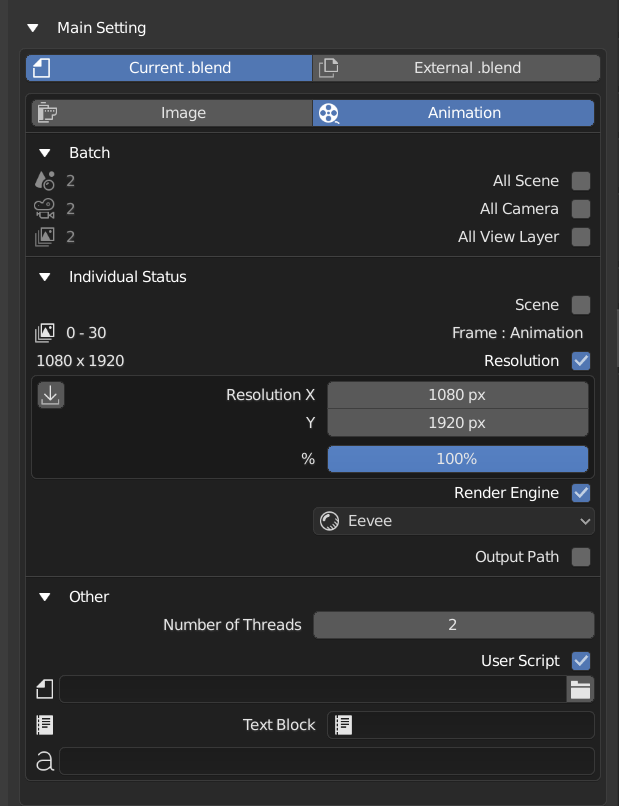もくじ
サポート停止のお知らせ
このアドオンはバグが多く、現在その対処ができないため、サポートを停止します。
販売サイトはgumroadのみ残します。
Render Task Listアドオンが後続となります。
こちらでも各種レンダリングオプションの調整や外部blendファイルの一括レンダリングが行なえます。
解説
コマンドラインレンダリングを利用することにより、一括したレンダリングを行うアドオンを紹介します。
現在開いているBlenderとは別のBlenderを起動し、コマンドラインから一括レンダリングを行います。
- バックグラウンドレンダリング
- 細かな個別設定
- 複数Blendファイルの一括レンダリング
- 全シーン・カメラ・ビューレイヤーの一括レンダリング
- プレビューレンダリング
- 飛び飛びなフレームを指定してレンダリング
- batファイルとしてレンダリング設定を出力
ダウンロード
リンク
メニュー
アドオンの各種メニューは日本語に対応しています。
追加するタブカテゴリーの場所は、アドオン設定から変更できます。
- 3Dビュー → Tools → Back Render
バックグラウンドレンダリング
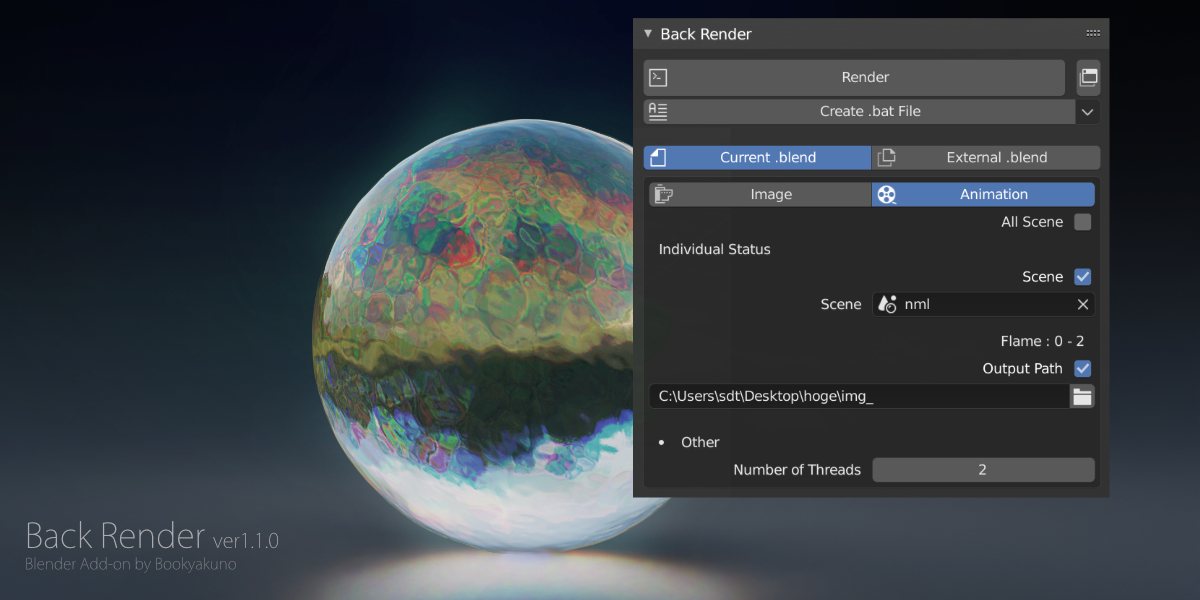
起動中のBlenderのバックグラウンドでレンダリングを行います。
シーン内のステータスを利用せず、独自の設定を利用することができます。
オプション
一括
- 全シーン・カメラ・ビューレイヤー
- 各要素を一括してレンダリングできます
個別ステータス
- シーン
- 現在のシーン以外のシーンを指定できます
- フレーム数
- レンダリングするフレームを指定します
- 各フレームを飛び飛びに指定できます
- '-'や'..'を利用して、フレーム範囲を指定することができます
- 例 : 3,10,15,50-70,450..800
- 解像度
- 現在のシーンとは違う解像度を指定できます
- レンダリングエンジン
- 出力パス
- 「全シーン」設定と「出力パス」設定が有効の場合、ファイル名が重複しないようにシーン名が追加されます
その他
- シード値
- ユーザースクリプト
全シーン
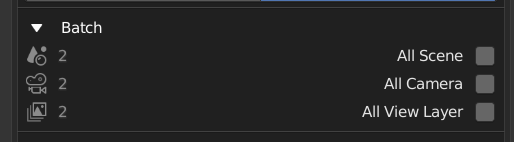
- すべてのシーンをレンダリングします
- 出力パスのファイル名に、シーン名が追加されます
- "シーン名によるフォルダ分け"オプション
- シーン名のフォルダに分類します
- ファイル名にはシーン名を付けなくなります
全カメラ
- すべてのカメラからの視点をレンダリングします
- レンダー可否設定が無効なカメラは、スルーします
- 出力パスのファイル名に、カメラ名が追加されます
- "カメラ名によるフォルダ分け"オプション
- カメラ名のフォルダに分類します
- ファイル名にはカメラ名を付けなくなります
全ビューレイヤー
- 全てのビューレイヤーをレンダリングします
- ビューレイヤーを使用が無効化されているビューレイヤーは、スルーします
- 出力パスのファイル名に、ビューレイヤー名が追加されます
- "ビューレイヤー名によるフォルダ分け"オプション
- ビューレイヤー名のフォルダに分類します
- ファイル名にはビューレイヤー名を付けなくなります
解像度

blendファイルの設定とは別の解像度を設定できます。
レンダーエンジン

blendファイルの設定とは別のエンジンを利用します。
- Eevee・Workbench・Cycles・その他 から選択できます
「その他」設定
"その他"は、デフォルトのレンダーエンジン以外を指定するときに使用します。
- 各エンジンで指定されている大文字の固有名を入力する必要があります
- "bpy.context.scene.render.engine"で現在のエンジン名を取得できます
ユーザースクリプト
レンダリング前にユーザースクリプトを実行できます。
アドオン設定にない個別の設定を、ユーザーが好きなように設定できます。
状況に応じて3つの方法から利用できます。
ユーザースクリプトファイル
- 利用する.pyファイルの場所を指定して実行します
テキストブロック
- 現在のblendファイル内にあるテキストブロックを指定して実行します
- ファイル化するほどではない複数行のプログラムを実行するのに便利です
- 「 " 」はそのままでは利用できないため、「 " 」は「 ' 」に自動変換されます
1行ユーザースクリプト
1行のプログラムを実行します。
Pythonに詳しくない方は、情報エディターに表示される実行履歴を貼り付けるのが簡単です。
例:シーンカメラを、Camera_B という名のカメラに変更する
bpy.context.scene.camera = bpy.data.objects["Camera_B"]
- 簡易的に実行するのに便利です
- 「 ; 」を改行として利用できます
- これを利用すれば、複数行でも実行することができます
- 「 " 」はそのままでは利用できないため、「 " 」は「 ' 」に自動変換されます
外部のBlendファイルのレンダリング
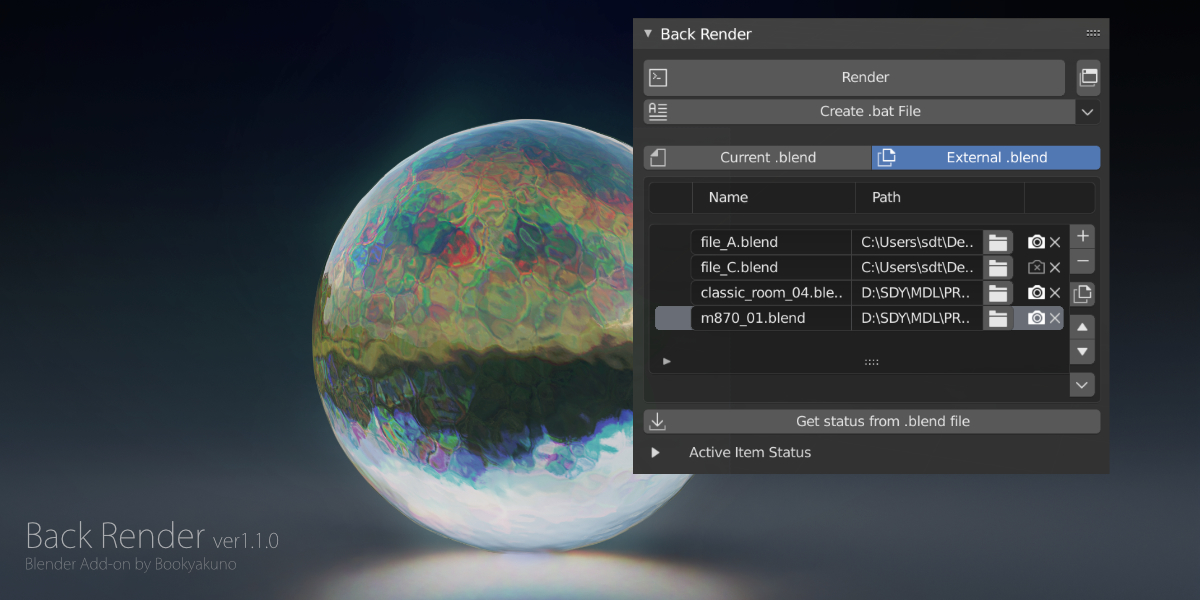
複数のBlendファイルをリストで管理し、一括レンダリングを行うことができます。
- レンダーアイコンが有効になっているblendファイルのみレンダリングされます
- リストの追加・削除・複製・並び替えなどができます
- レンダリングするには、フレーム番号の設定が必要です
- 「blendファイルからステータスを取得」機能で、blendファイルのデータから設定を取得して一括設定できます
blendファイルからステータスを取得
Blendファイルからステータスを取得できます。
シーン名やフレーム番号を取得するのに便利です。
シーンを切り替え

取得したステータスから、別のシーンのデータに切り替えるには、上の画像のボタンからアクセスします。
プログレスバー
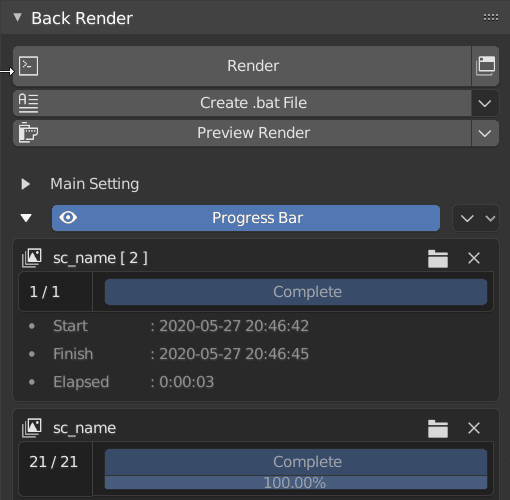
処理中のレンダリングジョブの進捗状況を確認できます。
- レンダリング開始時間、完了後に終了・経過時間を表示
- 現在レンダリング中のフレームの進捗状況を表示
- ログファイルは、アドオン内の[log_probar]フォルダーに保存されます
- プログレスバーアイテムを削除する、ログファイルはゴミ箱に移動されます
- 完了後にフォルダーを開くオプションがあります
プレビューレンダー
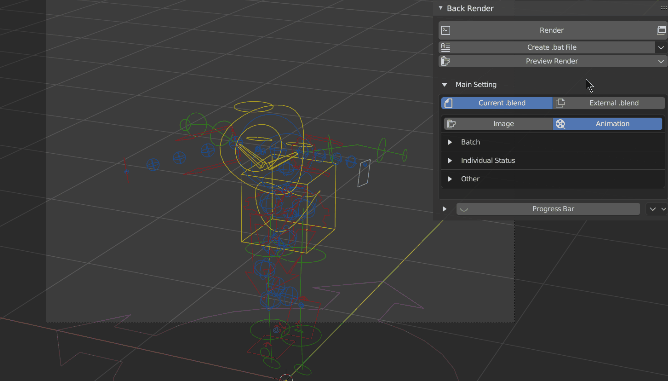
ビューポートのアニメーションを作成し、.mp4で保存して完了後に自動再生します。
モーションのプレビューや外部Blendファイルの事前確認に便利です。
各種オプションにより、一時的にレンダリング設定を変えることができます。
メニュー表示が「外部の.blendファイル」の場合は、リスト内のアクティブなblendファイルを対象に作成します。
オプション
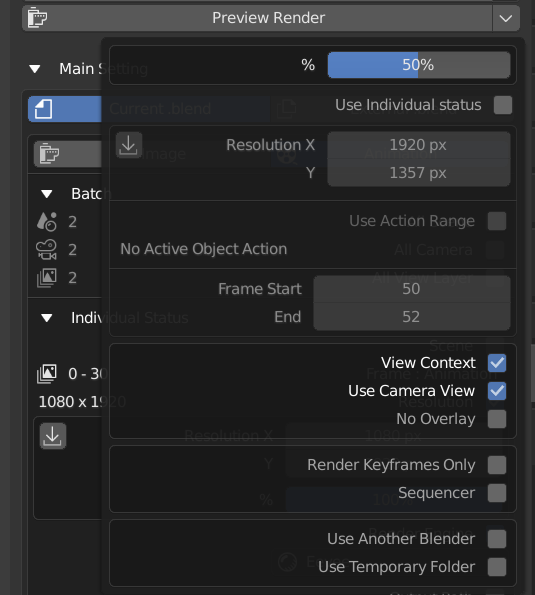
- 解像度 X / Y
- 解像度のパーセンテージ
- フレームスタート・エンド
- アクティブオブジェクトのアクションのフレーム範囲に合わせるオプション
- 特定モーションのフレーム範囲だけをレンダリングできます
- アクティブオブジェクトのアクションのフレーム範囲に合わせるオプション
- テンポラリフォルダに保存
- 指定した保存先ではなく一時フォルダに保存します
- Blender終了後に削除されるので、ファイルが不要な場合に便利です
- ビューコンテクスト
- 現在の3Dビューのままレンダリングします
- オーバーレイ無効化オプション
- ワイヤーフレームなどを非表示にできます
- カメラビューを使用オプション
- 現在の視点ではなく常にカメラビューを利用します
- ビューコンテクストを利用しない場合は、シェーディングビューでオーバーレイ非表示がなくレンダリングされます
- キーフレームのあるフレームのみレンダリング
- シーケンサー
- レンダリング シーケンサーを使用して OpenGL 表示
- 別のBlenderを使用
- 別のBlenderを起動して現在のBlendファイルを開き、レンダリングします
- 現在のBlenderに負荷がかかりませんが、アクティブウィンドウがそちらに移ってしまう問題があります
.batファイルの生成

アドオンのレンダリング設定を元に.batファイルを生成します。
blenderの起動やこのアドオンを必要とせずバッチレンダリングを行うことができます。
使い方
- 「.batファイルを生成」ボタンを実行
- アドオンのレンダリング設定を元にbatファイルが生成されます
- 起動しているblendファイルと同じフォルダー内に、ファイルが作成されます
- 生成された.batファイルをダブルクリックすると、レンダリングが行われます
レンダリング終了後の処理

レンダリング終了後に、シャットダウン・再起動・スリープができます。
- メニューの右上にある[ ∨ ]アイコンからアクセスできます
- .batファイルでのみサポート
初期設定のスタートアップファイルを利用
レンダリングするためのBlenderの起動時に、スタートアップファイルを読み込みません。
デフォルトで有効にしています。
- 不要な設定を読み込まない分Blenderの起動が早くなります
- アドオンが全て無効化されます
- レンダリングに影響するアドオンがある場合は、この設定は無効化を推奨
コンソール切り替えボタン
- blenderのコンソールウィンドウの表示を切り替える事ができます
- コンソールウィンドウからバックグラウンドレンダリングの進捗を確認できます
- パネルメニュー右上のアイコンからアクセスできます
アップデート履歴
ビューレイヤー・パスの一括レンダリング
ビューレイヤーやパスを一括レンダリングする場合は、出力ノードを利用すると便利です。
下記のアドオンでは、コンポジターエディターのノード構築を自動化して一括レンダリングをしやすくできます。